Muchos usuarios, entre los que me incluyo, solemos pensar en la aplicación Fotos como un simple organizador de nuestras fotografías ya sea a nivel local o almacenando el carrete en iCloud. Nada más lejos de la realidad: Fotos es un editor que puede cubrir las necesidades de muchas personas.
Y para muestra, cinco botones: aquí tienes cinco pequeños trucos con los que puedes mejorar la calidad de tus fotografías con muy poco esfuerzo. Lo único que necesitas es tu iPhone, tu iPad o tu Mac para lograrlo.
En todos los trucos que abordaremos vamos a entrar en la aplicación Fotos y, cuando abramos la fotografía que queramos editar, tocaremos en la opción 'Editar' para desplegar todas las opciones:
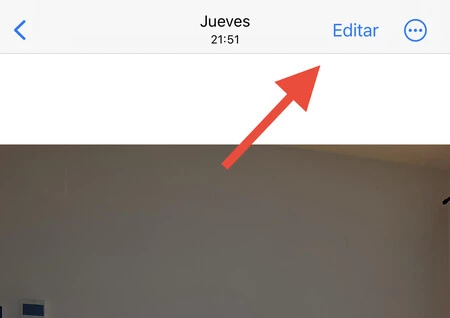
Enderezar una fotografía
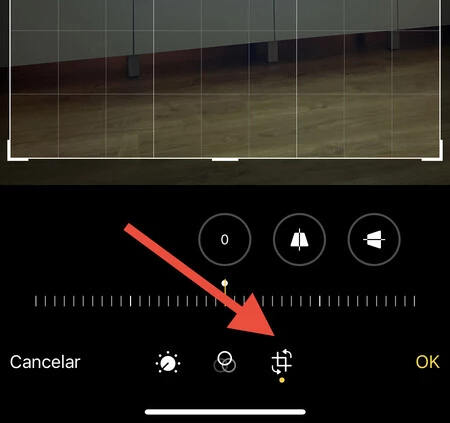
Si una de tus fotografías te ha salido torcida, puedes pulsar sobre el tercer icono de las secciones de edición y deslizarte sobre la línea graduada horizontal para enderezarla. Verás que en la fotografía aparecerá una cuadrícula que te guiará para que la endereces lo más vertical u horizontalmente posible.
Aplicar filtros predefinidos
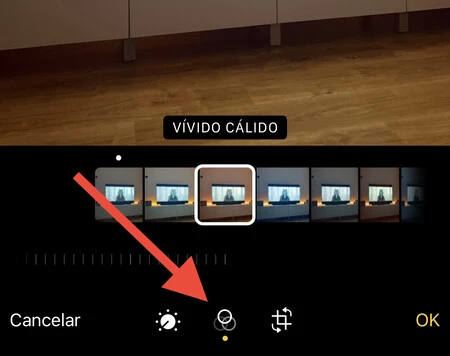
Si no tienes conocimientos de edición pero quieres cambiar las tonalidades de una fotografía, puedes aplicar filtros al estilo de Instagram pulsando sobre el segundo botón de las secciones de edición. Hay varios filtros a elegir y siempre puedes volver a la fotografía original incluso guardando la edición.
Resaltar zonas claras u oscuras de la fotografía
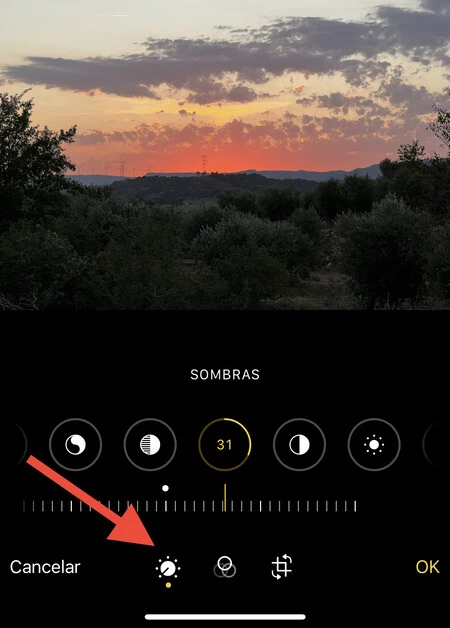
Si una fotografía es demasiado clara u oscura en una de sus zonas como este atardecer del ejemplo superior, puedes resaltar esas zonas individualmente para intentar buscar un equilibrio. Basta con que pulses el primer botón de las secciones de edición y selecciones las opciones 'Zonas claras' o 'Sombras' según te convenga. Ten cuidado exagerando este ajuste, el resultado puede acabar siendo demasiado irreal.
Colocar indicadores o flechas en las fotografías
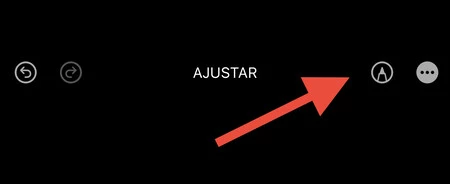
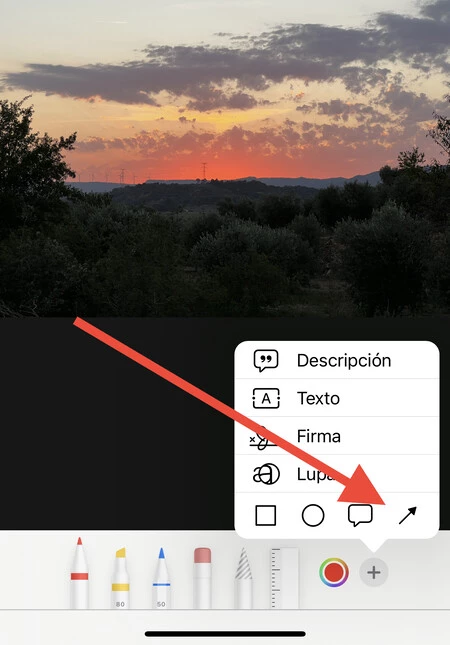
Si lo que quieres es precisamente colocar flechas rojas en las fotografías para poder señalarle algo a alguien en imágenes como capturas de pantalla, puedes hacerlo pulsando en el icono de la punta de bolígrafo y luego en el botón '+' para añadir flechas o cualquier edición a mano alzada que quieras hacer. Por añadir puedes añadir hasta texto.
Guarda una fotografía a tamaños específicos
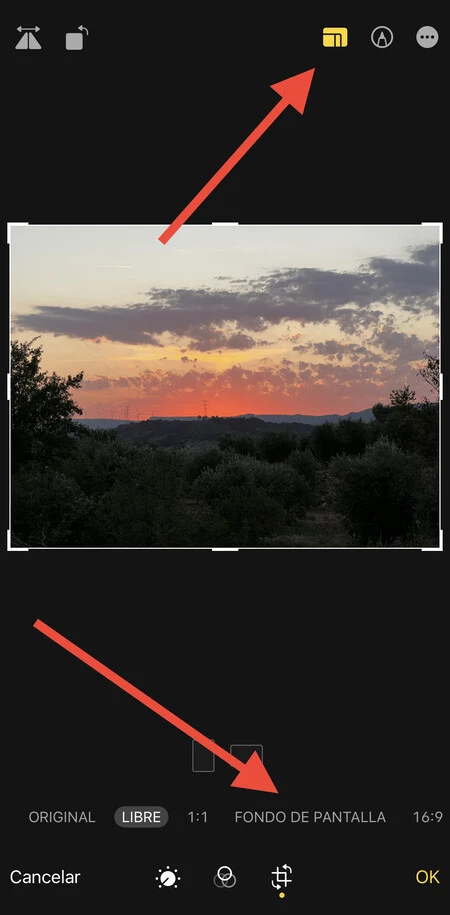
Por último, algo que puede servirte para cuando quieres hacer fondos de pantalla perfectos o necesitas tamaños concretos de impresión, puedes cambiar el tamaño y proporción de aspecto de las fotografías pulsando sobre el icono de cuadros de la barra superior y luego seleccionando la medida/proporción que quieras en la barra inferior. De esta forma tu imagen encajará perfectamente como fondo en el dispositivo que quieras, o impresa y en el marco de fotografías que quieras.
Imagen | Vadim Bogulov
En Applesfera | Ni arroz ni secador: la solución para cuando se moja tu iPhone
En Applesfera | En macOS estamos viviendo un momento histórico en el soporte para videojuegos y ni nos estamos dando cuenta






Ver 2 comentarios